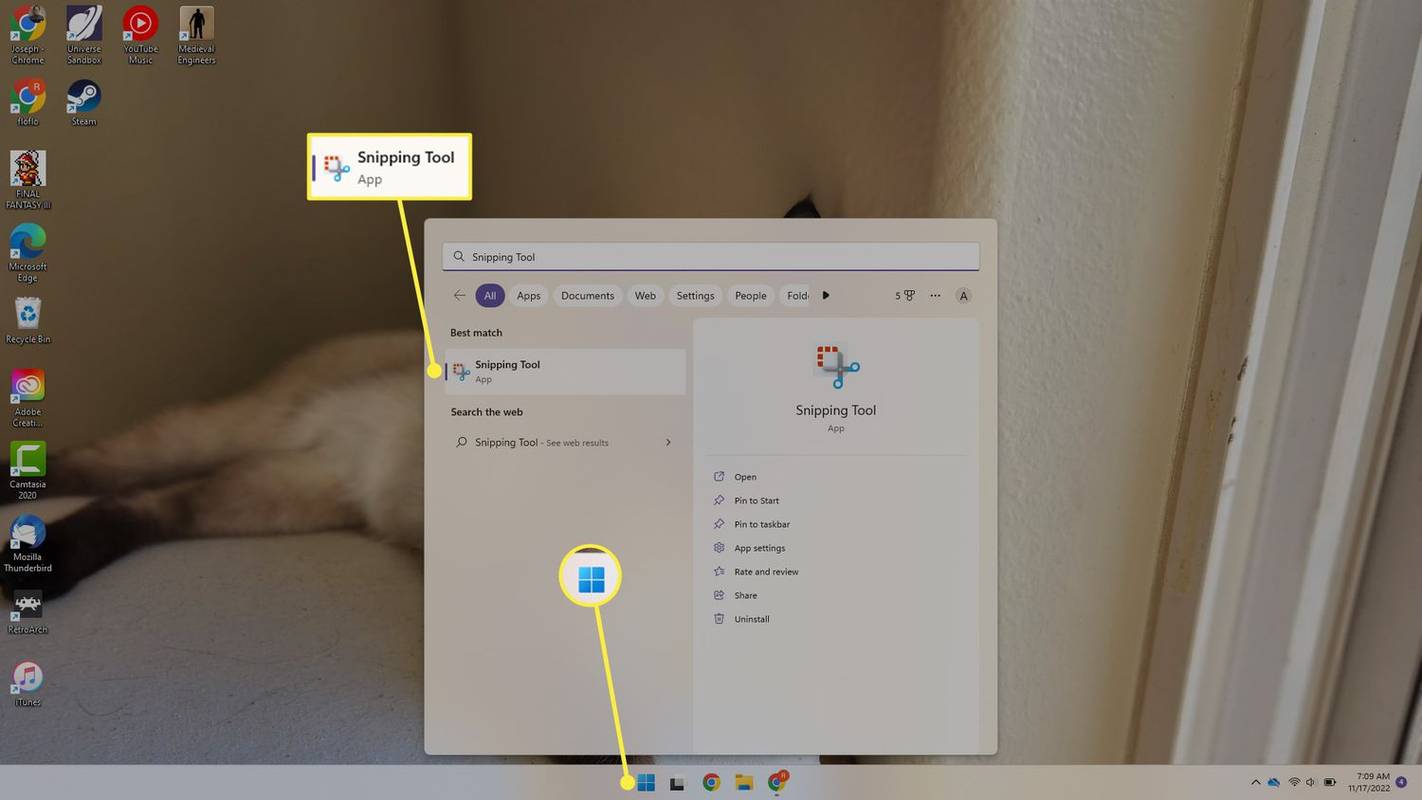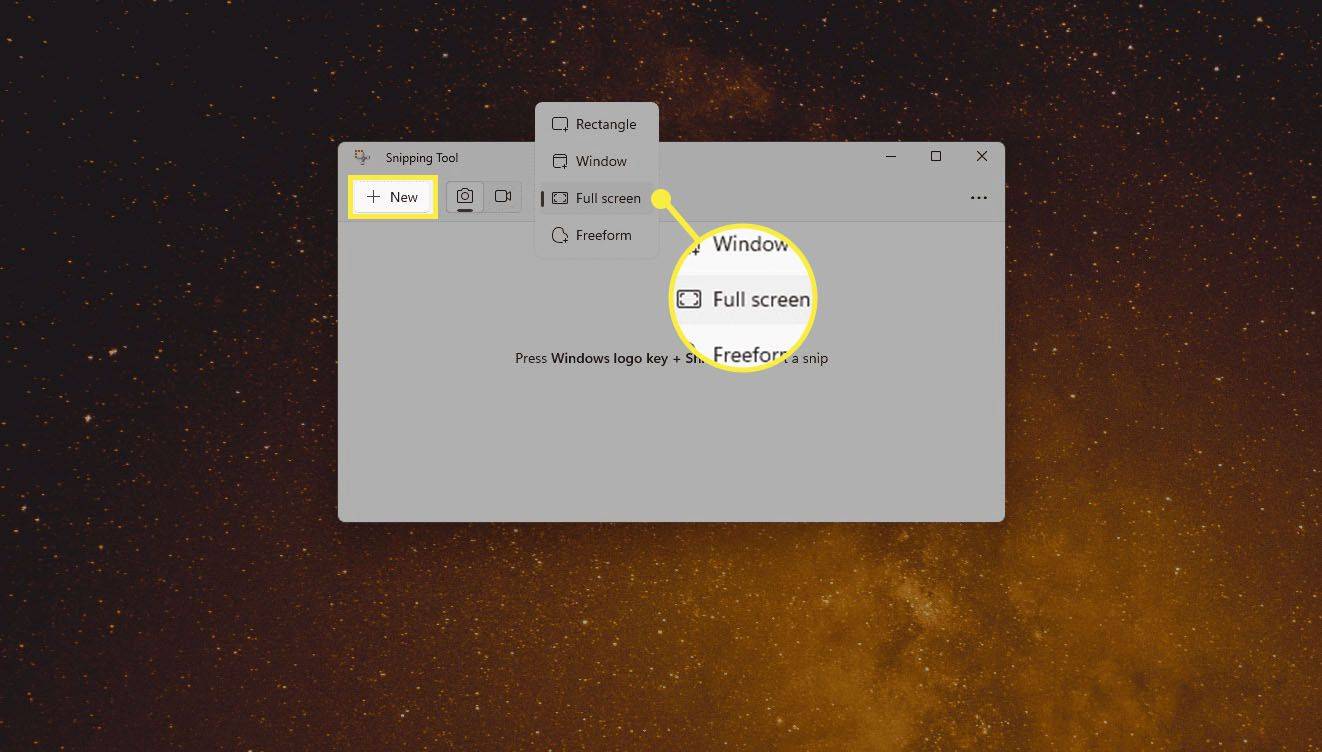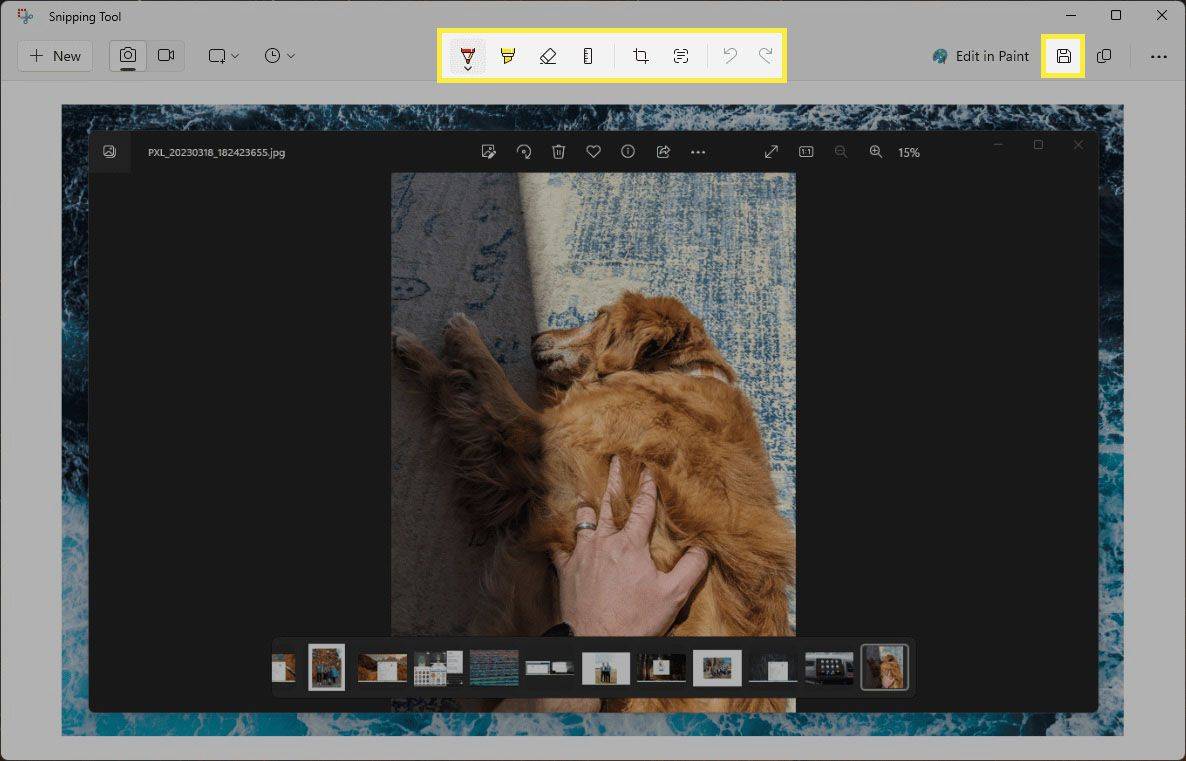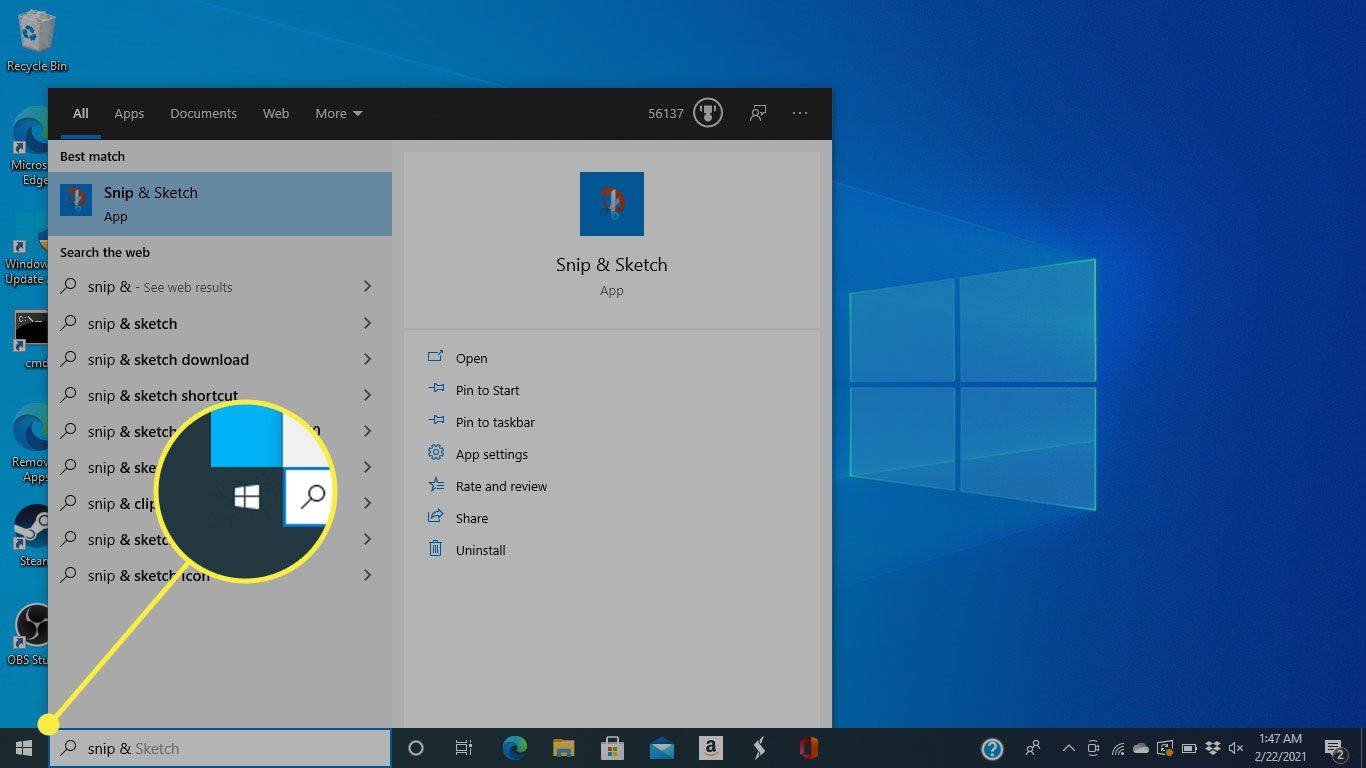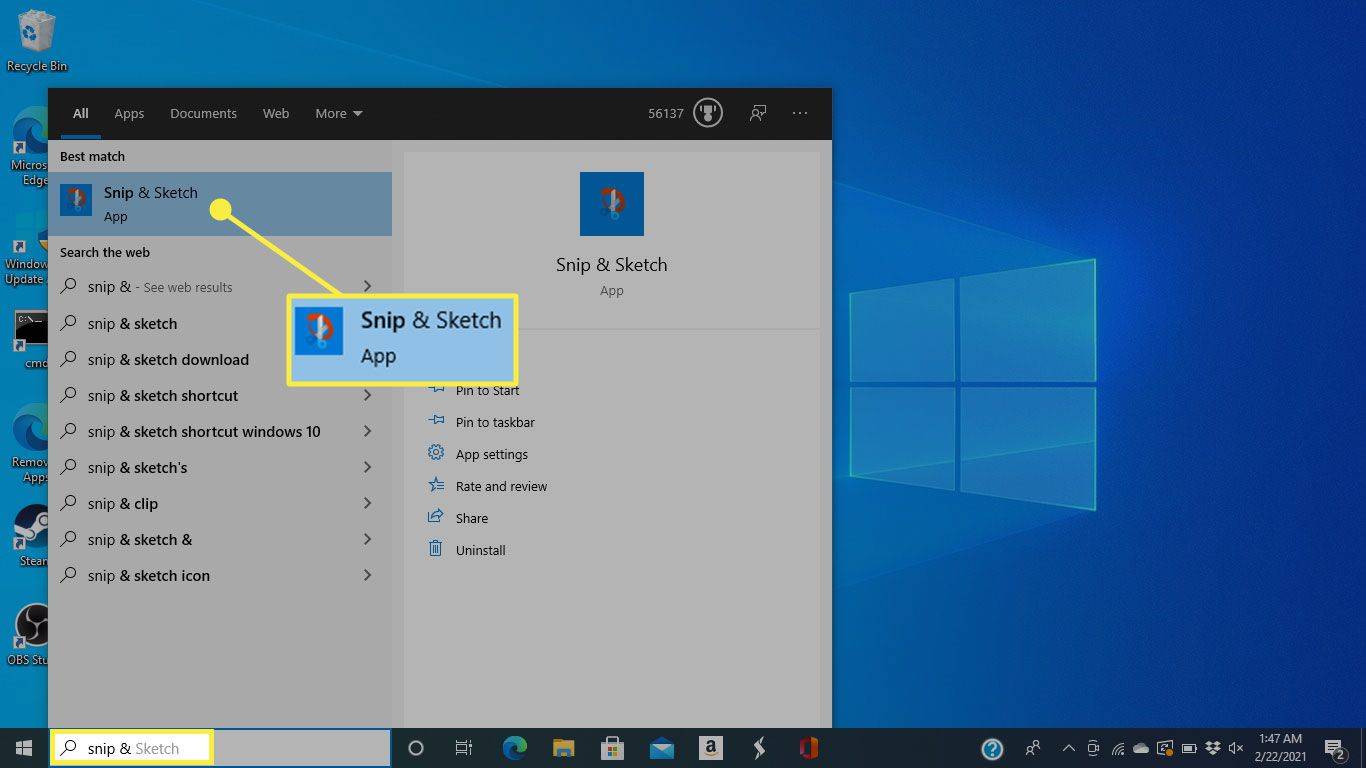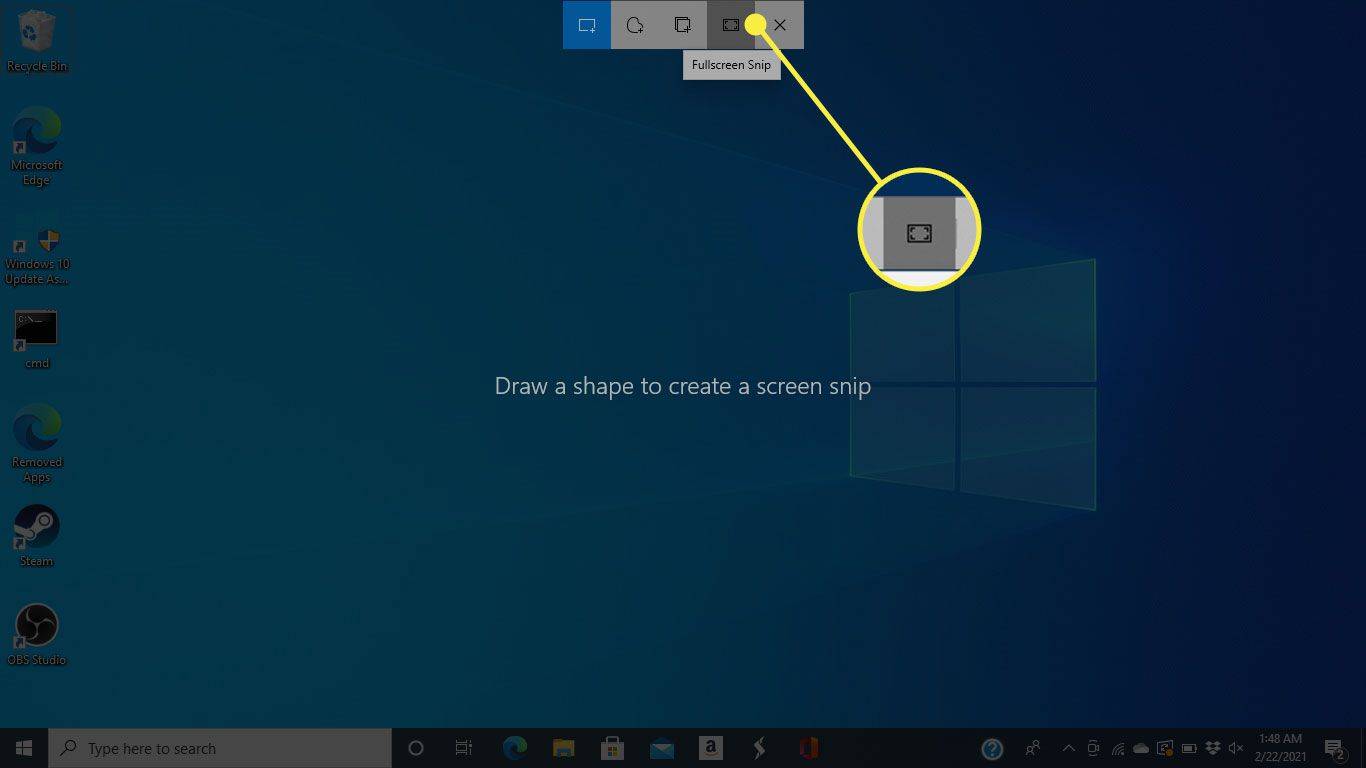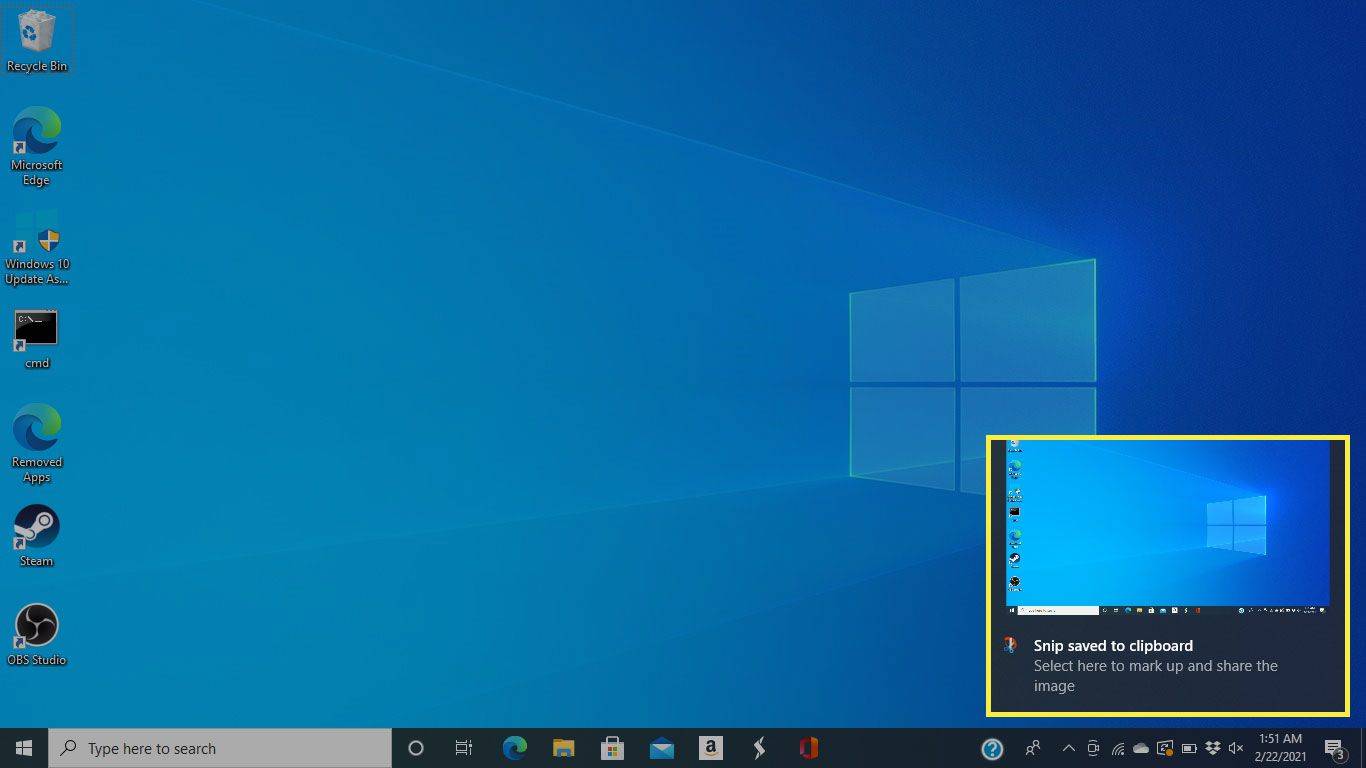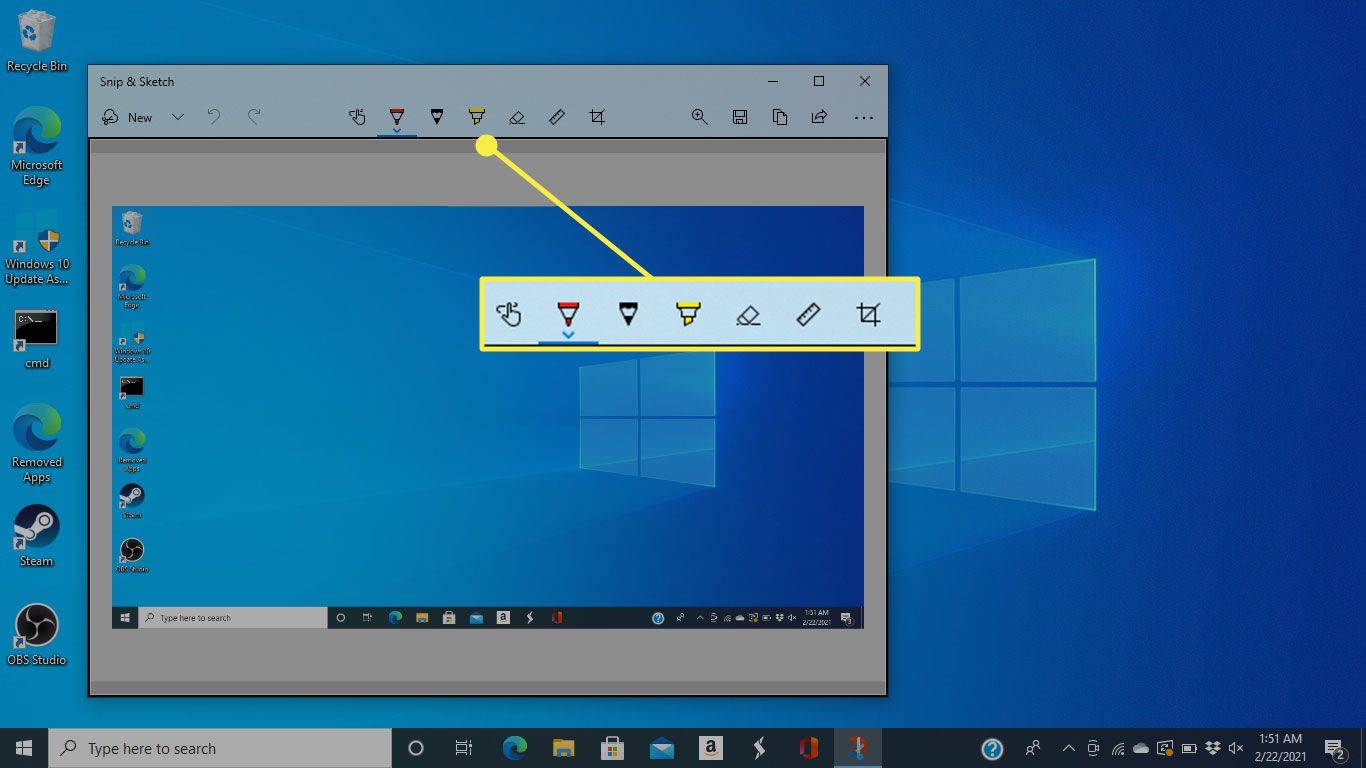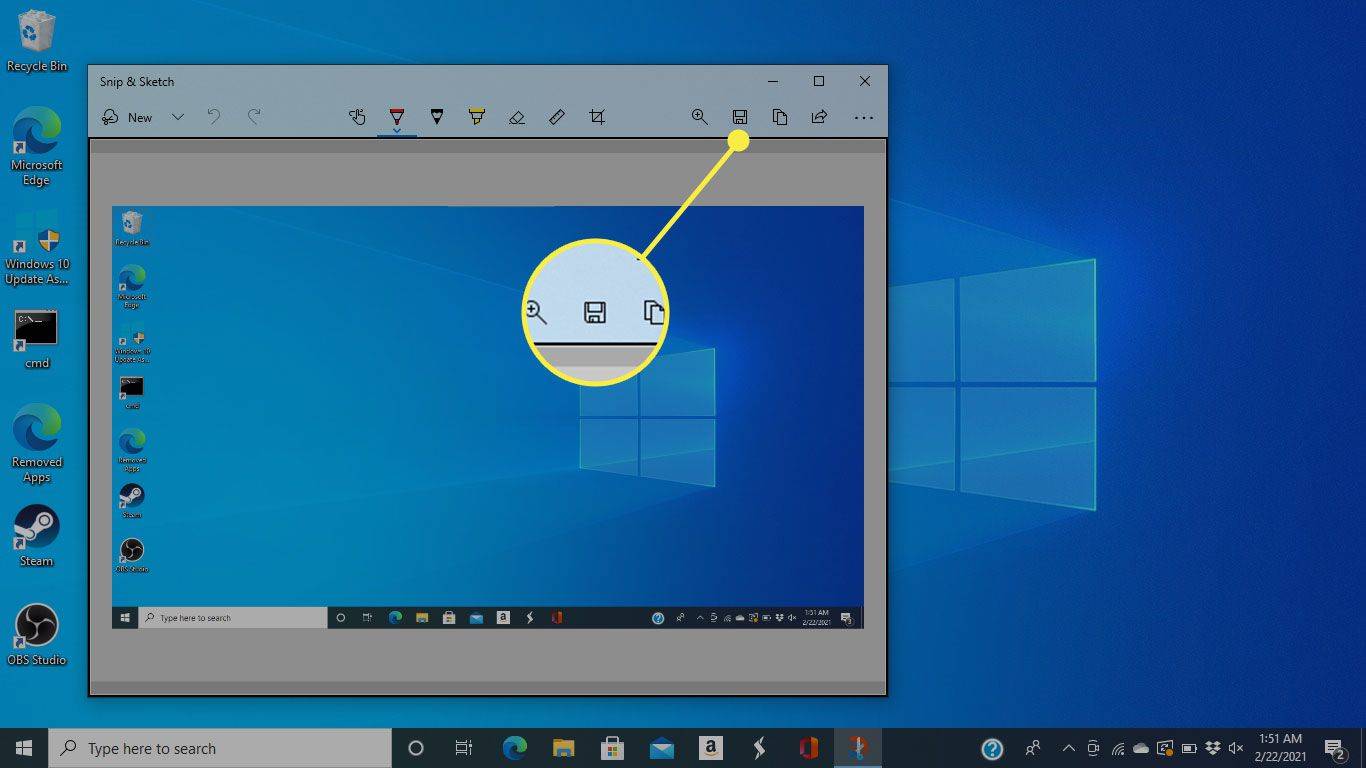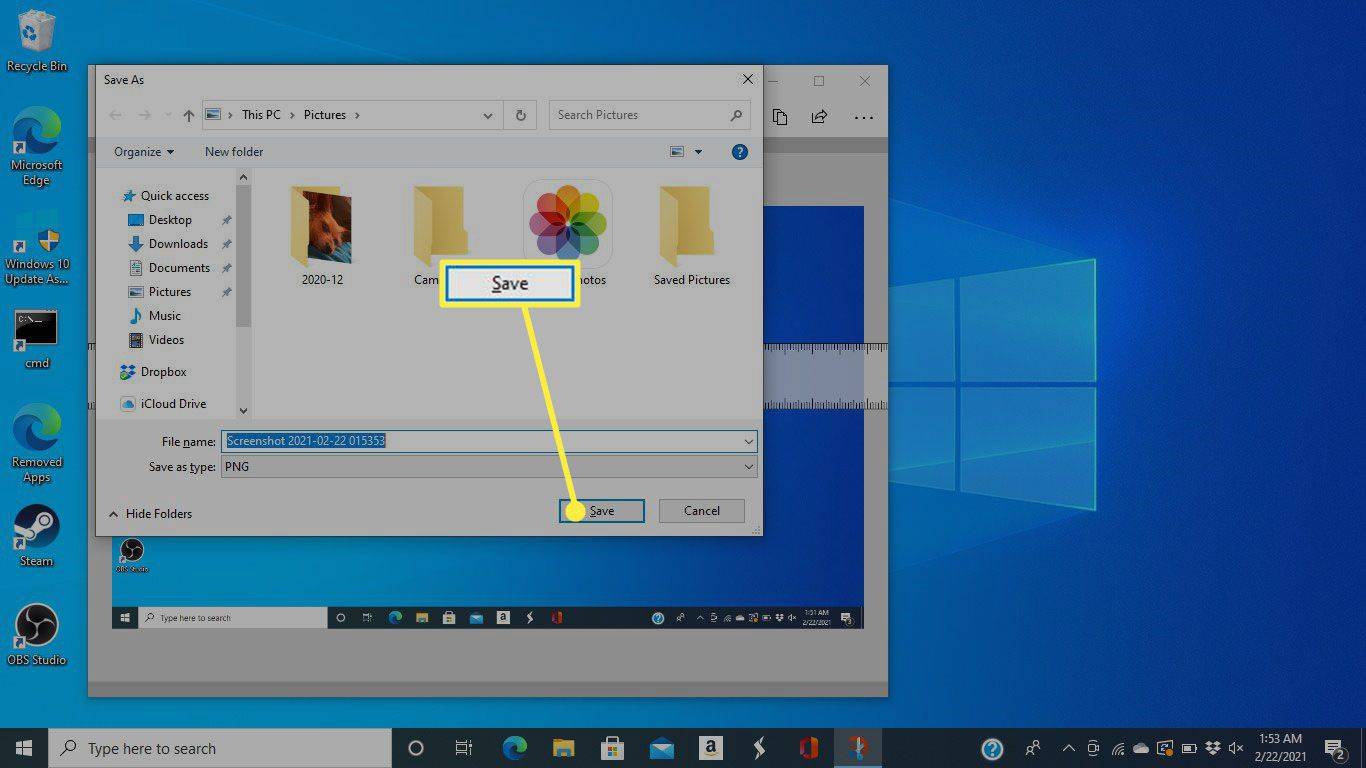Mida teada
- Teise võimalusena avage Lõikamise tööriist või Snip & Sketch alates Menüü Start jäädvustamise üle paremaks kontrollimiseks.
- Tahvelarvutis vajutage Võimsus ja Hääl maha samaaegselt. Ekraanipildid lähevad teie juurde Fotod rakendus.
-
Ava Menüü Start , otsima Lõikamise tööriist ja valige selle avamiseks rakendus.
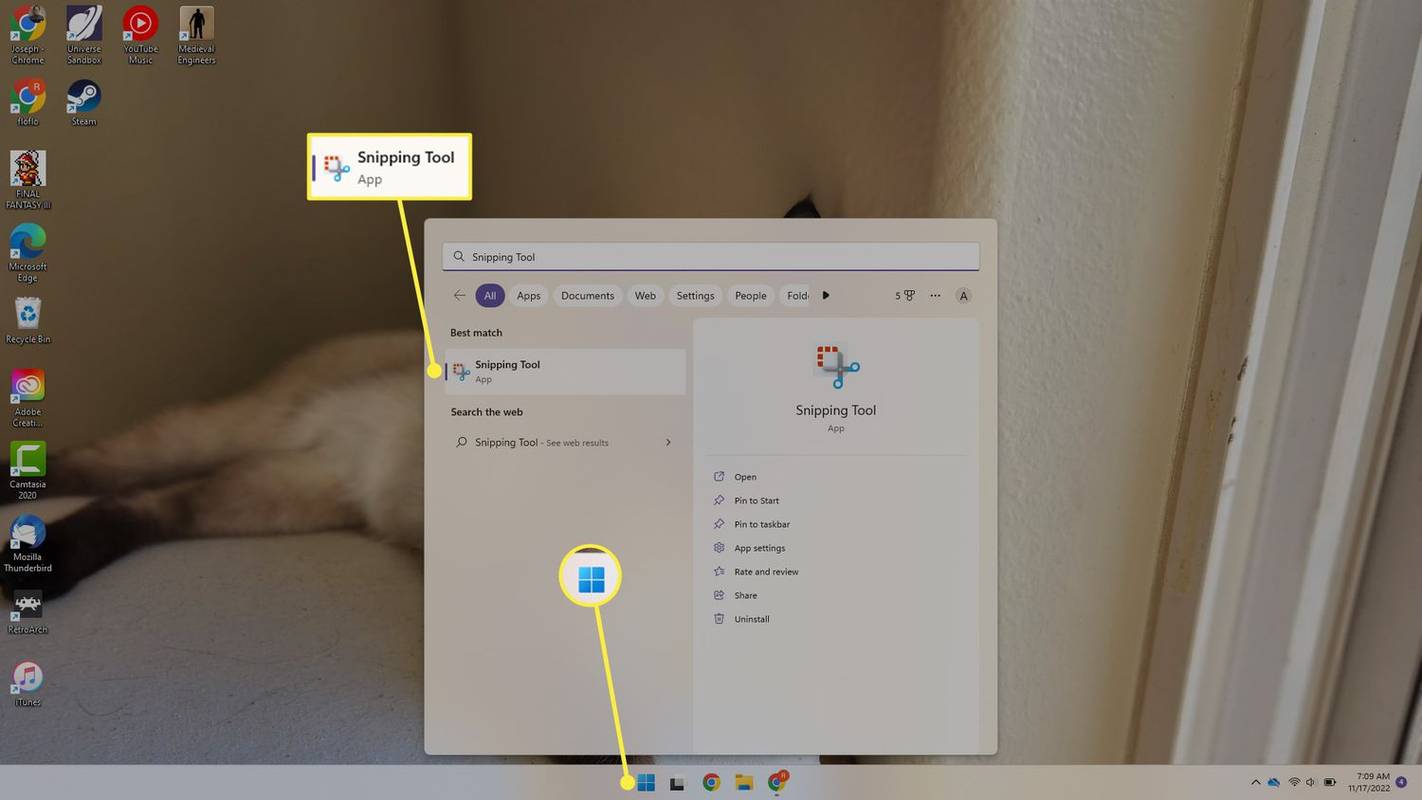
-
all Režiim menüüst valige soovitud valiku tüüp. Kogu ekraani jäädvustamiseks valige Täisekraan . Saate valida ka ristkülikukujulise sektsiooni, ühe akna või joonistada kohandatud kujundi.
-
Valige Uus ekraani jäädvustamise alustamiseks.
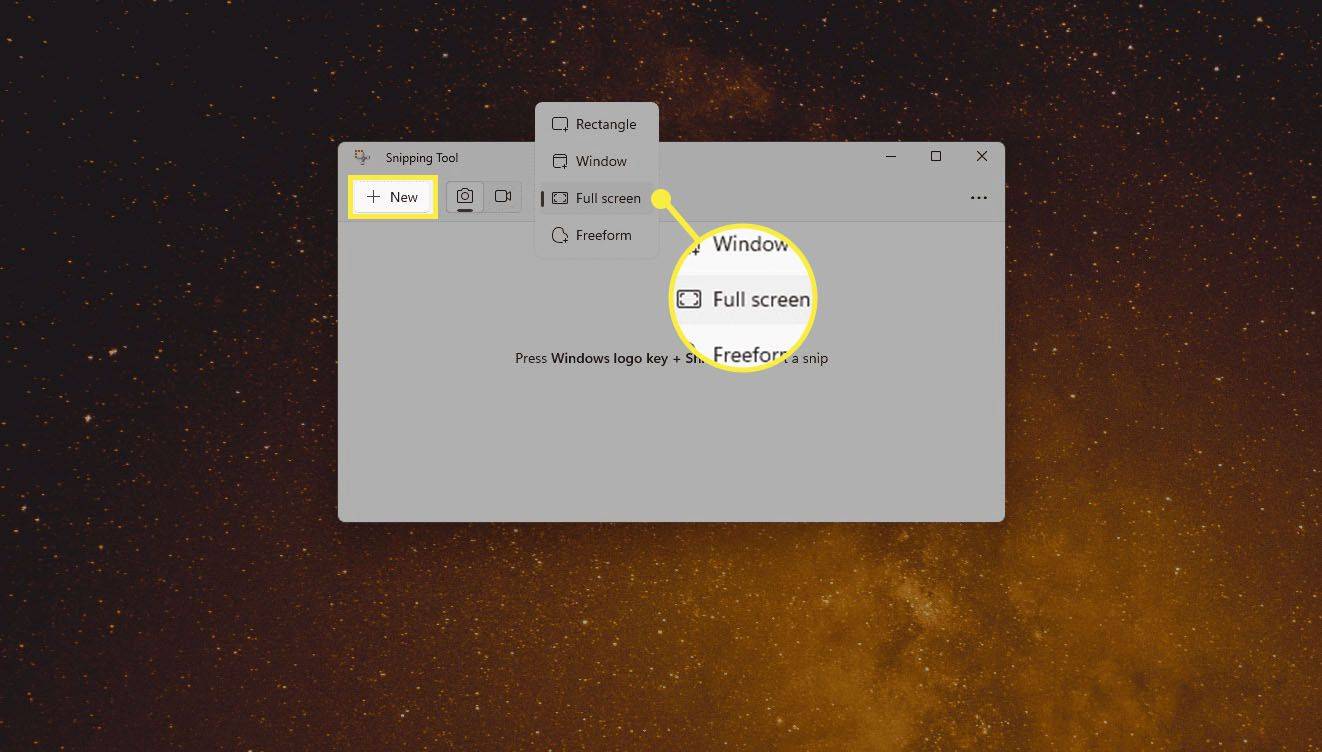
-
Snipping Tool avab ekraanipildi uues aknas. Siit saate enne ekraanipildi salvestamist kasutada üleval olevaid tööriistu, et teha märkmeid ja esiletõsteid või kopeerida pilt programmi Paint, enne kui salvestate ekraanipildi. flopiketas ikooni.
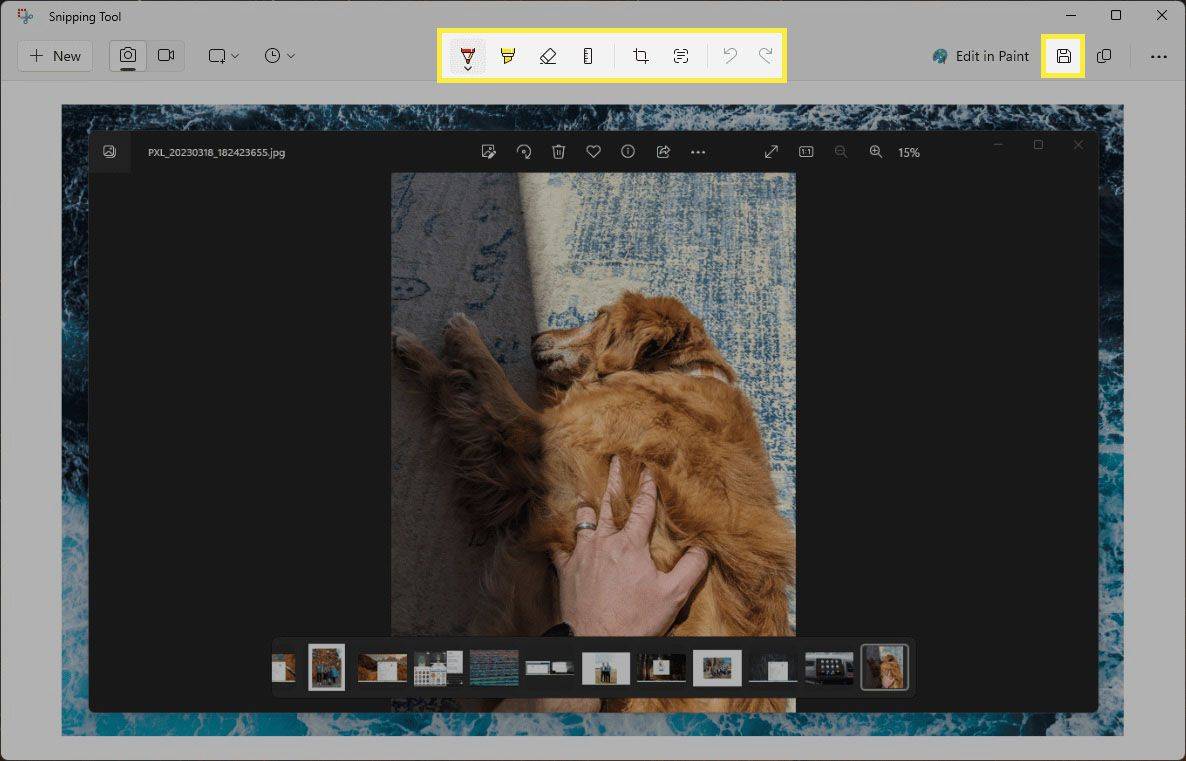
-
Kui aken või ekraan, mida soovite jäädvustada, on avatud, klõpsake nuppu Menüü Start .
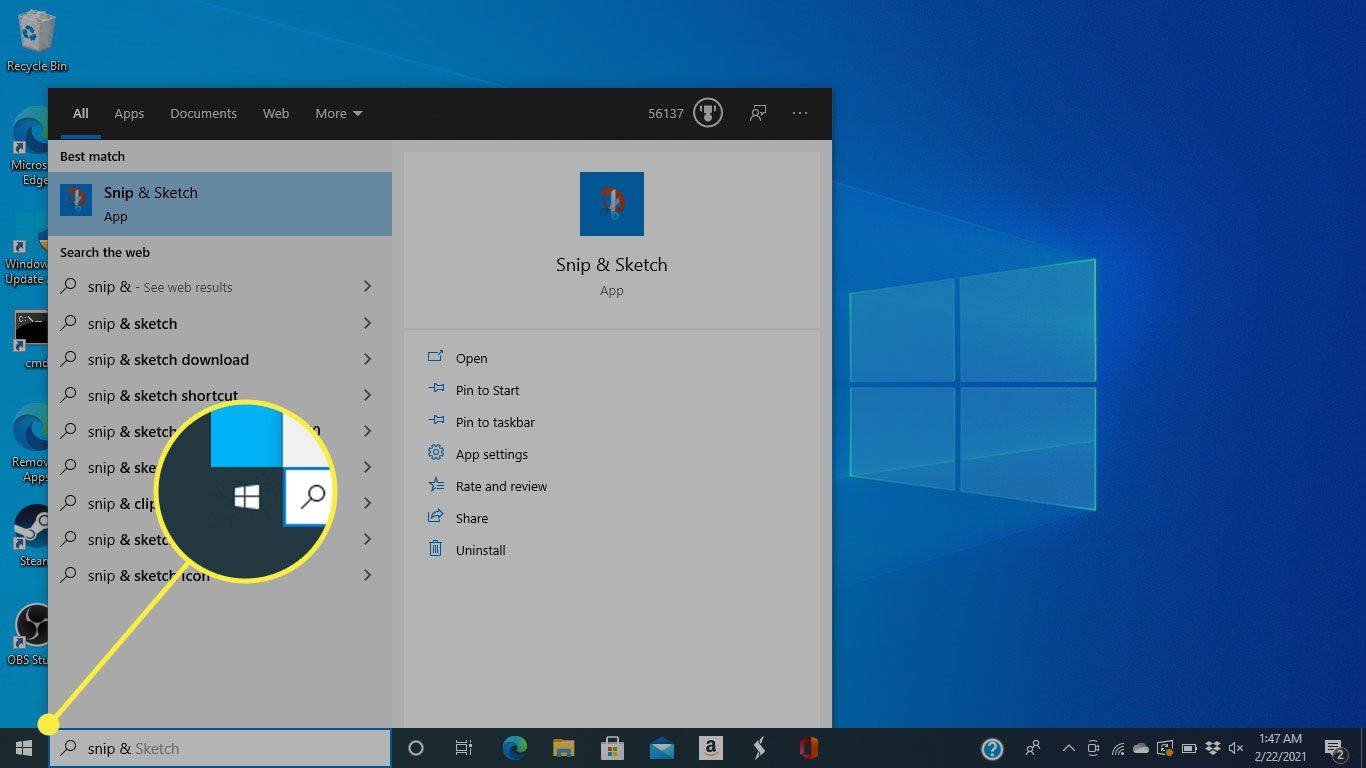
-
Otsima Snip & Sketch aastal otsinguriba ja valige see tulemuste hulgast.
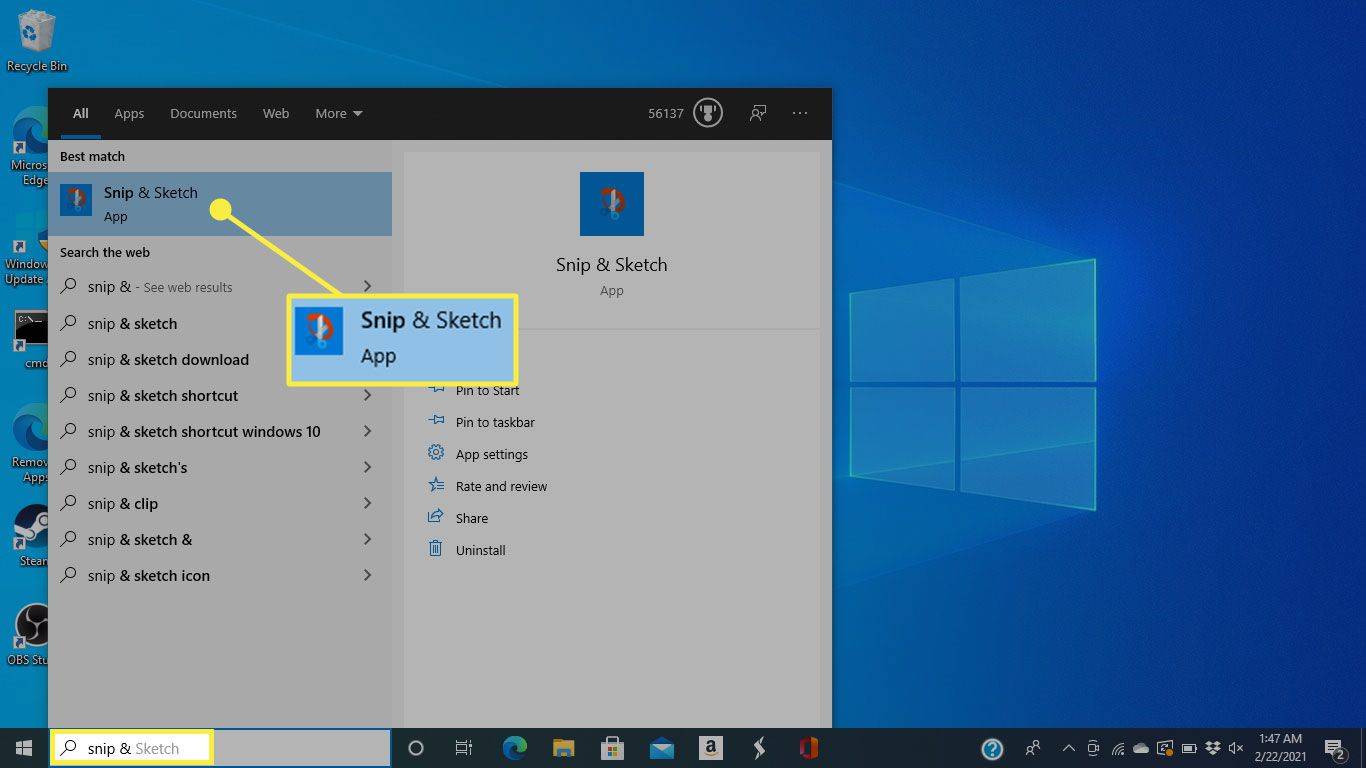
-
Ekraani ülaossa ilmub menüü. Klõpsake neljandal valikul, et jäädvustada kogu pilt, mis näeb välja nagu ristkülik, mille igas nurgas on märgid.
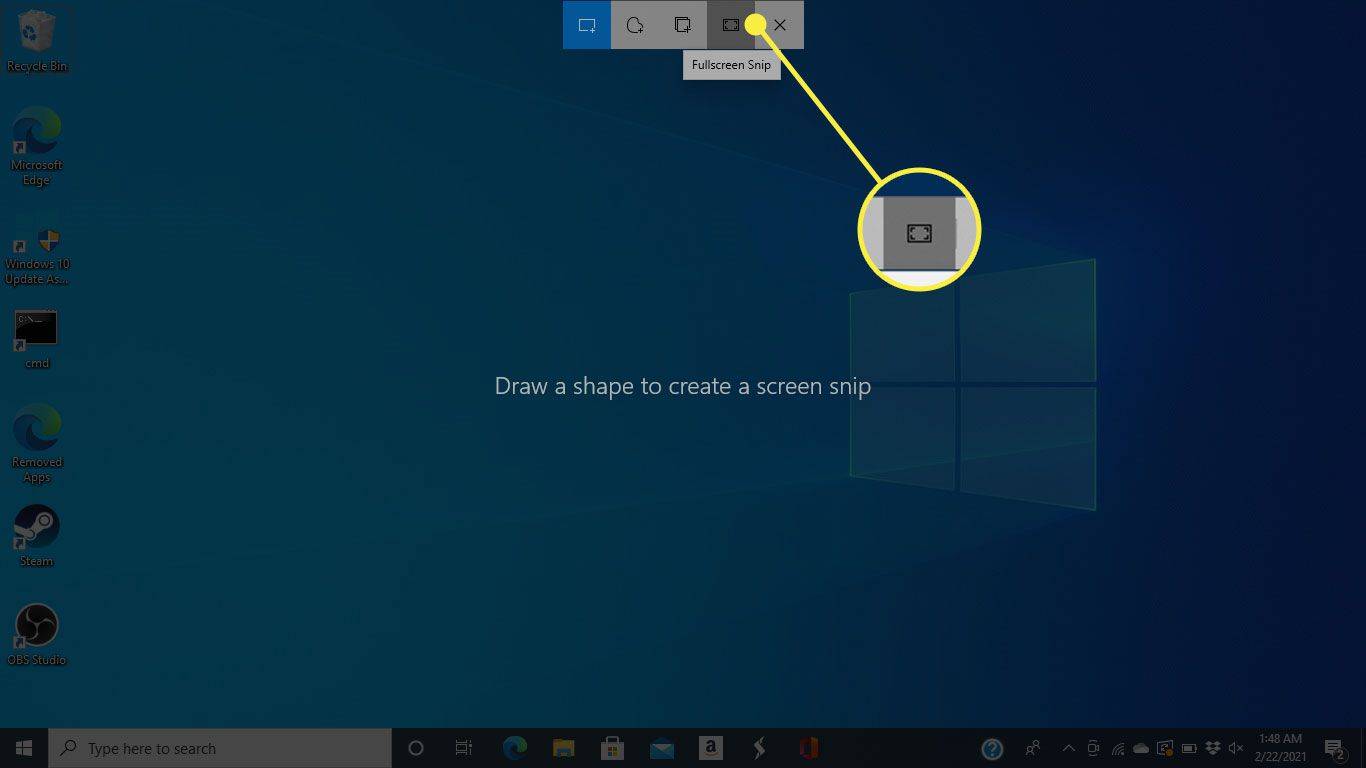
Teised valikud võimaldavad teil joonistada jäädvustamiseks ristküliku, teha vaba kuju või haarata aktiivsest aknast.
-
Olenemata sellest, kuidas te ekraani vaatate, salvestab Windows selle lõikepuhvrisse ja kuvatakse teatis. Kohandusakna avamiseks valige teatis (mis sisaldab äsja tehtud ekraani pisipilti).
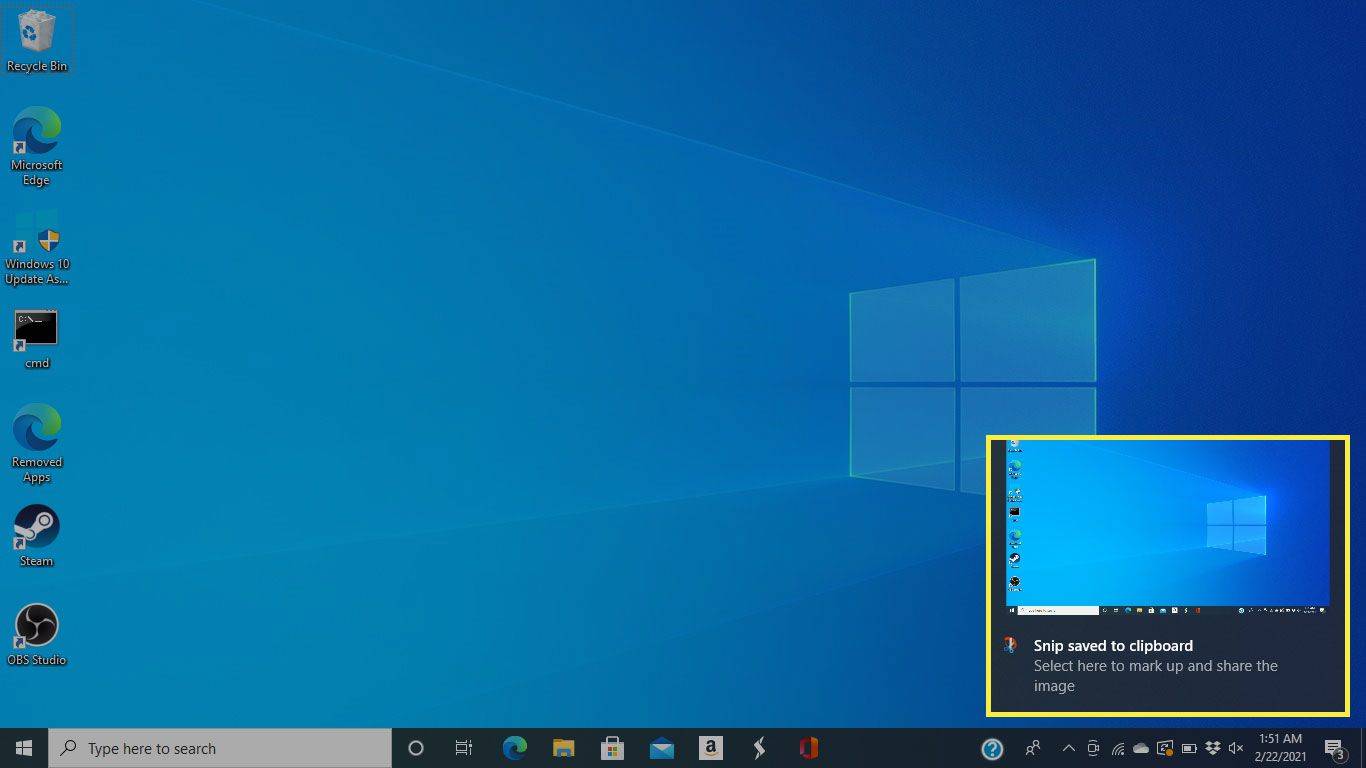
-
Selles aknas saate pilti märgistada, esile tõsta ja kärpida, kasutades ekraani ülaosas olevaid tööriistu.
kuidas sünkroonida Google'i kalendrit Outlookiga
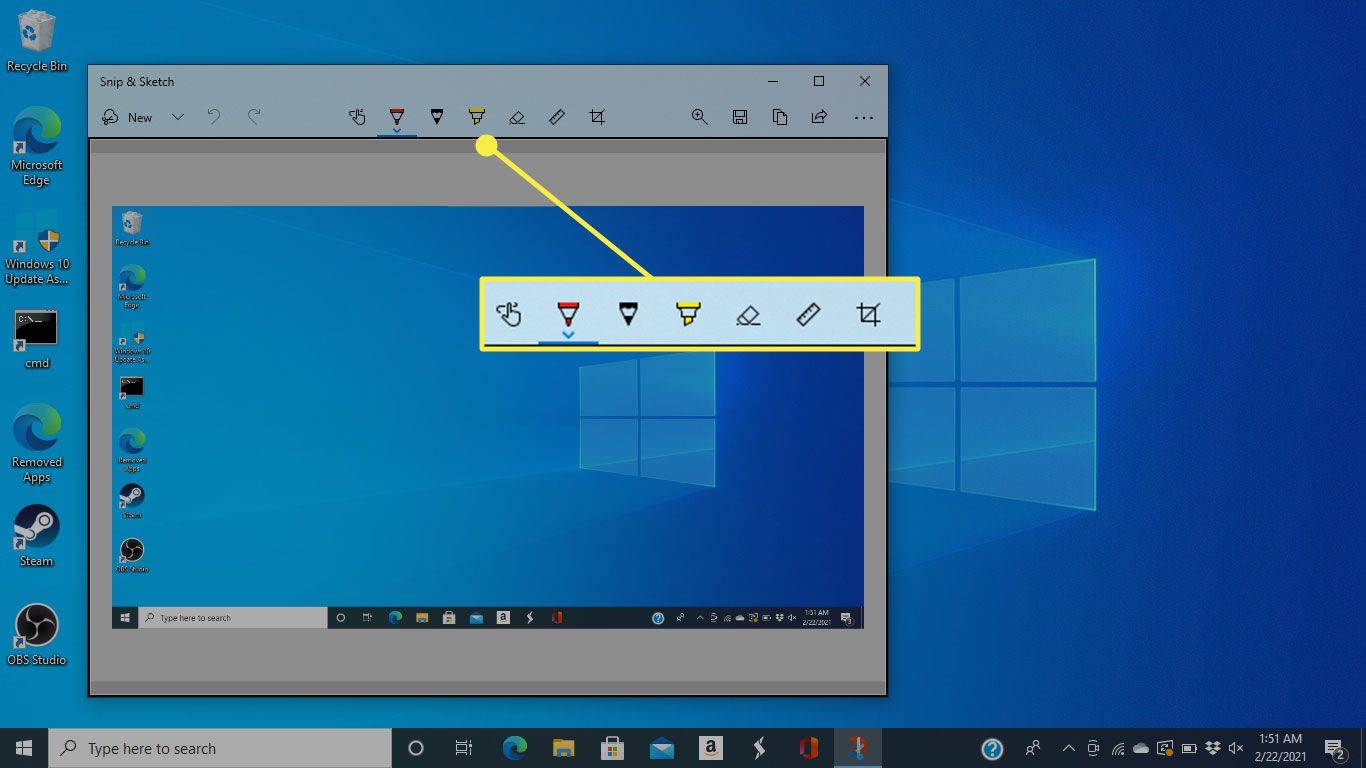
-
Ekraanipildi salvestamiseks valige Salvesta ikooni.
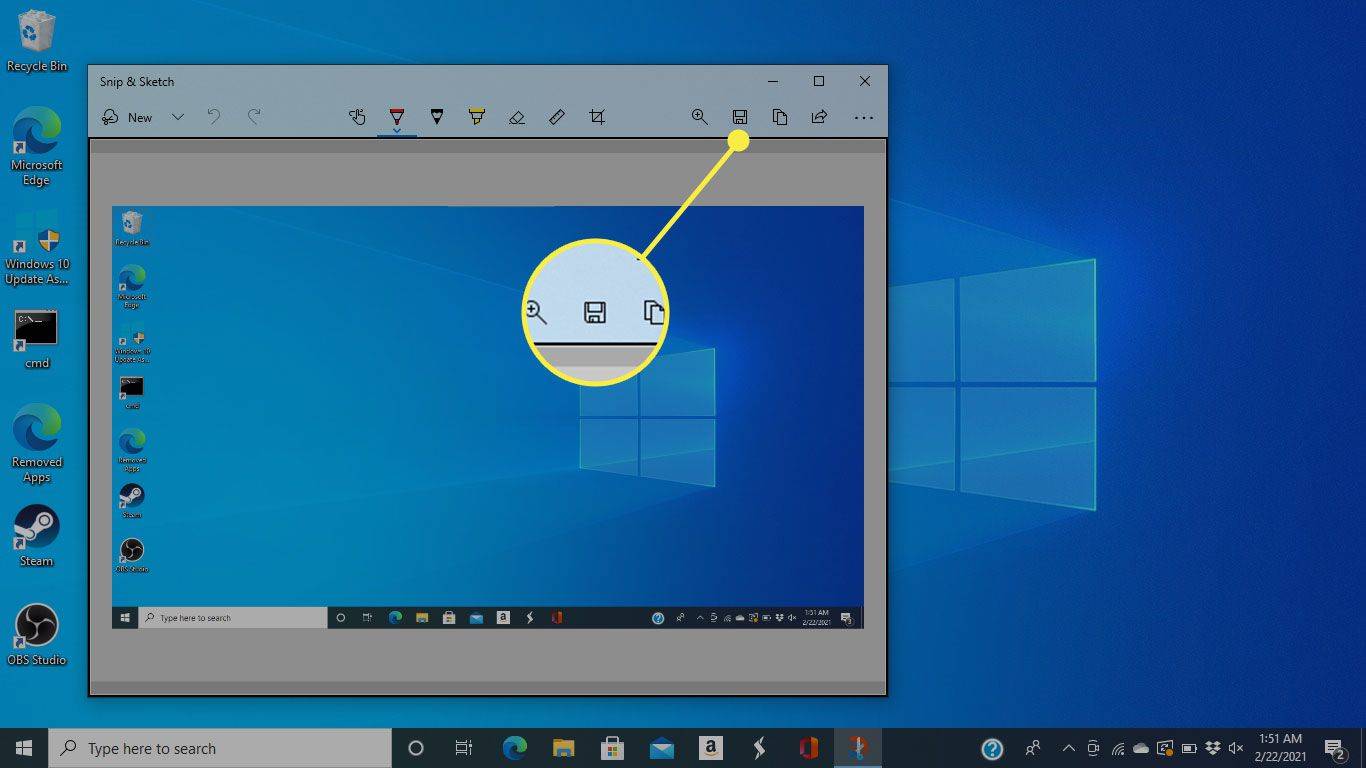
-
Järgmises aknas valige salvestatud ekraanipildi failinimi, failitüüp ja asukoht ning seejärel valige Salvesta .
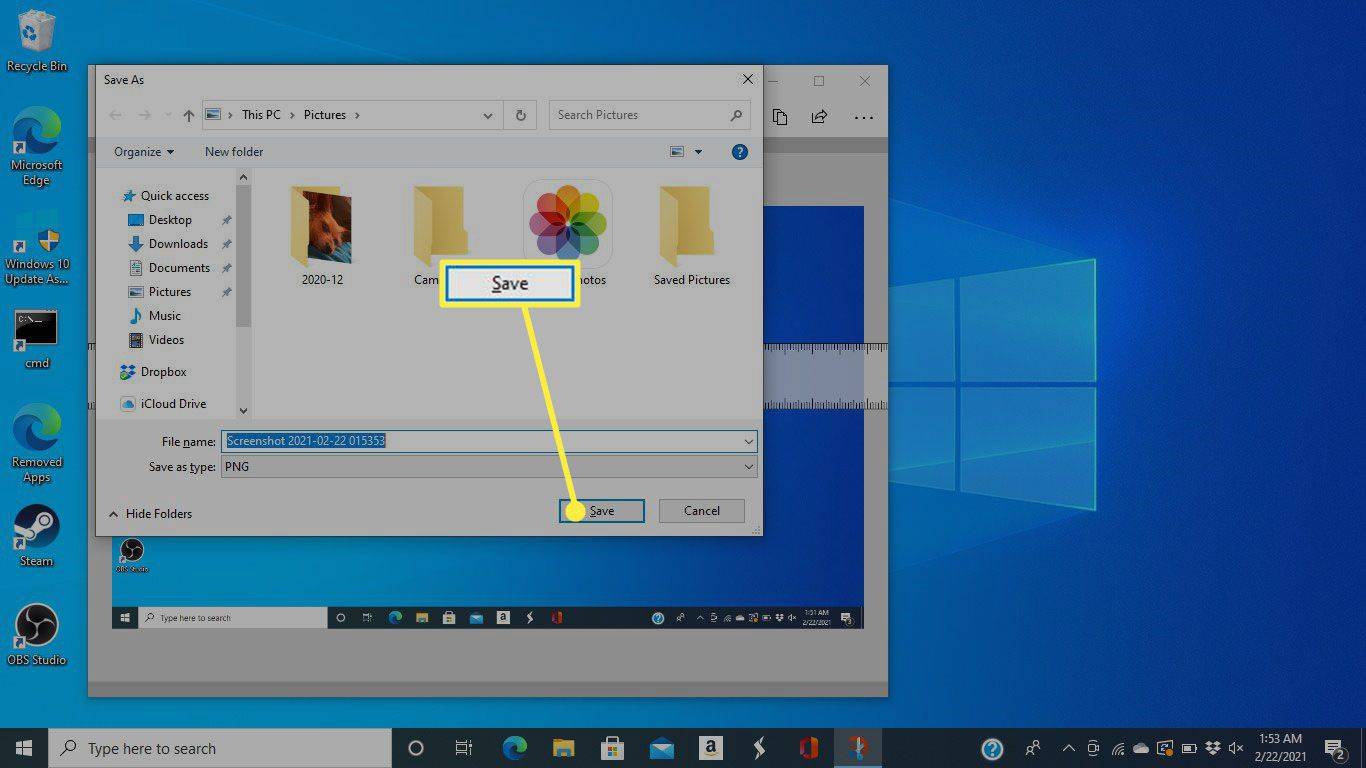
- Kuidas teha HP Chromebookis ekraanipilti?
Chromebookis ekraanipildi tegemiseks kasutage kiirseadete kaudu tööriista Ekraani jäädvustamine või vajutage nuppu Ctrl + Akna lüliti . Kindla ala jäädvustamiseks vajutage Ctrl + Shift + Akna lüliti . Ekraanipildid salvestatakse rakendusse Failid.
- Kuidas ma saan oma HP sülearvuti tehaseseadetele lähtestada?
Windows 11-ga töötava HP sülearvuti tehaseseadetele lähtestamiseks minge aadressile Alusta > Seaded > Süsteem > Taastumine > Lähtestage arvuti . Windows 10 puhul minge aadressile Alusta > Seaded > Värskendus ja turvalisus > Taastumine > Alustama jaotises Lähtesta see arvuti.
- Kuidas ühendada Airpode oma HP sülearvutiga?
Airpodide ühendamiseks HP sülearvutiga opsüsteemis Windows 11 avage oma AirPodsi ümbris, seejärel vajutage ja hoidke korpusel olevat nuppu all, kuni tuli hakkab valgelt vilkuma. Avage Windowsi tegumiribal tegevuskeskus ja paremklõpsake Bluetooth . Valige Lisage Bluetooth või muu seade > Bluetooth > valige oma AirPods.
See artikkel selgitab, kuidas teha ekraanipilti HP sülearvutiga. Juhised kehtivad Windows 11 ja 10 jaoks.
Kasutage Windowsis ekraanipildi tegemiseks klaviatuuri
Klaviatuuri abil ekraanipiltide tegemiseks on mitu võimalust. Enamiku meetodite jaoks peate ekraanipildi kleepima ja salvestama teie valitud pildiredaktorisse.
Salvestage ekraan lõikelauale
Kasuta PrtSc (Print Screen) nuppu, et jäädvustada kõik ekraanil nähtavad lõikepuhvrisse. Sageli asub see klaviatuuri ülemise rea paremas servas. Seejärel peate pildi kleepima redaktorisse nagu Paint (või mõnda muu pildiredaktor ), et pilti edasi näha ja sellega manipuleerida.
Ekraanipildi kasutamiseks dokumendis asetage kursor kohta, kuhu soovite kujutist paigutada, ja seejärel vajutage nuppu Ctrl + IN kleepida.
Jäädvustage kogu ekraan
Vajutage Võida + PrtSc kogu ekraani jäädvustamiseks. Ekraanil näete hetkeks välku, mis näitab, et ekraanipilt on tehtud. Vaikimisi läheb selline ekraanipilt otse sellesse kausta:
|_+_|Mõnel klaviatuuril peate klahvi all hoidma FN klahv samuti, nii et kogu otsetee on Võida + Fn + PrtSc .
Jäädvustage osa ekraanist
Vajutage samaaegselt Võida + Shift + S . Lohistage kursor üle ekraani ala, mida soovite jäädvustada. Valitud jaotis salvestatakse lõikepuhvrisse ja salvestatakse ka PildidEkraanipildid kausta.
Jäädvustage aktiivne aken
Kasuta Kõik + PrtSc aktiivse akna jäädvustamiseks ja lõikelauale lisamiseks. Te ei näe märke selle kohta, et jäädvustamine tegelikult toimus.
Kuidas pildistada Snipping Tooliga
Windows Snipping Tool pakub täpsemaid valikuid ekraanipiltide jäädvustamiseks ja redigeerimiseks. Sellega saate teha ekraanipildi korraga kogu sülearvuti ekraanist või ainult ühest aknast või teatud ekraani osast.
Windowsi jaoks on ka kolmanda osapoole ekraanipildirakendusi, mis pakuvad rohkem redigeerimisvõimalusi.
Snip & Sketchi kasutamine Windows 10-s
Windows 10-l on ka rakendus Snip & Sketch. Kasutage seda järgmiselt.
Kuidas teha HP tahvelarvutis ekraanipilti
HP langes tahvelarvutite turult 2011. aastal, kuid ekraani saab jäädvustada vajutades Võimsus + Hääl maha kui sul veel üks on. Ekraanipilte leiate jaotisest Fotod rakendus.

HP
Huvitavad Artiklid
Toimetaja Valik

Kuidas iPhone'is sõnumite eelvaadet välja lülitada
Samm-sammulised õpetused selle kohta, kuidas peita iPhone'i lukustuskuval sõnumite eelvaate märguandeid ja kuidas peita eelvaateid kõigis muudes stsenaariumides.
![Kuidas otsida kogu Craigslistist korraga [november 2020]](https://www.macspots.com/img/other/36/how-search-all-craigslist-once.jpg)
Kuidas otsida kogu Craigslistist korraga [november 2020]
https://www.youtube.com/watch?v=XeQTqdtoxps Tänased veebiturud, nagu LetGo, Offerup ja Facebook Marketplace, on Craigslistist tähelepanu juhtinud, kuid erinevalt vanadest kuulutustest - mis on ammu surnud - on Craigslist endiselt elujõuline saidi jaoks

Samsung Galaxy S8 ja S8 Plus parimad pakkumised Ühendkuningriigis: tellige Samsungi uus lipulaev nende kuumade pakkumistega ette
Samsung Galaxy S8 ja Samsung Galaxy S8 Plus esindavad parimat, mida Samsung pakub nutitelefonide lipulaevade fanaatikutele. Need pole mitte ainult loodud selleks, et ületada Samsungi 2016. aasta Galaxy S7 ja S7 Edge telefonide sära, vaid ka

Sõrmuste isanda võrgus: Angmari varjud ülevaade
Shadows of Angmar on esimene suurem MMORPG (massiliselt mitme mängijaga veebipõhine rollimäng), mis poodidesse jõudis pärast World of Warcraft'i, ja pole sugugi raske selle inspiratsiooniallikat märgata. Mängu põhieeldus

Subwooferi müra parandamine või kõrvaldamine
Siit saate teada, kuidas peatada bassikõlari sumin, mis on madala tasemega müra, mis võib esineda alati, kui bassikõlar on sisse lülitatud, olenemata sellest, kas see mängib või mitte.

Mida tähendab Instagramis praegu aktiivne
Instagram on tänapäeval üks populaarsemaid sotsiaalmeediarakendusi ja on aja jooksul lisanud laia valikut funktsioone, et muuta rakendus kasutajasõbralikumaks. Nende funktsioonide eesmärk on hõlbustada kasutajate ühenduse loomist